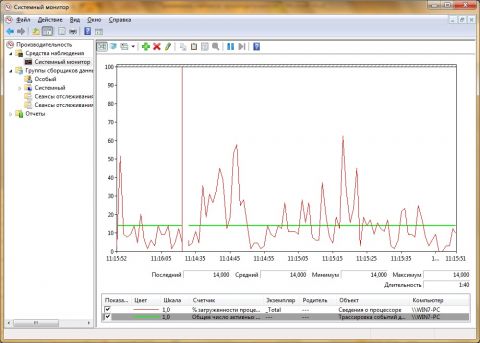- Введение
- Оснастка «Системный монитор»
- Настройка системного монитора
- Вкладка «Общие» свойств системного монитора
- Вкладка «Источник» свойств системного монитора
- Вкладка «Данные» свойств системного монитора
- Вкладка «График» свойств системного монитора
- Вкладка «Оформление» свойств системного монитора
- Заключение
Введение
Как известно, для того чтобы ваш компьютер и установленная на него операционная система нормально функционировали, необходимо периодически следить за ошибками и предупреждениями в журнале событий, а также проверять отчет о неполадках при помощи журнала стабильности. Но во время использования специализированных программ, игровых приложений или при работе операционной системы в целом, вы можете ощущать, что ваша система «тормозит» и работает совсем не так, как вам бы этого хотелось. Но иногда неполадки обнаруживаются не сразу, и для их идентификации требуется дополнительный анализ. Если вы не обнаружили никаких ошибок в указанных выше средствах диагностики неполадок операционной системы, то, возможно, у вас есть некие проблемы, связанные с производительностью. По определению, производительность – это скорость, с которой компьютер выполняет системные задачи и задачи установленных и используемых приложений. Общая производительность системы может быть ограничена скоростью доступа к физическим жестким дискам, количеством памяти доступной текущим процессам, скоростью процессора и максимальной пропускной способностью сетевых интерфейсов. Иногда, именно при помощи компонентов, предназначенных за мониторингом производительности вашего компьютера, вы можете проанализировать и отследить использование доступных ресурсов отдельными приложениями и процессами, после чего правильно спланировать аппаратные ресурсы в соответствии с возрастающими запросами.
Для обнаружения проблем с производительностью системы используется утилита «Системный монитор». Системный монитор – это оснастка консоли управления MMC операционных систем Windows, предназначенная для анализа работы программ на производительность компьютера в реальном времени, а также для создания интерактивных коллекций системных счетчиков или группы сборщиков данных для многократного использования. Помимо вышеперечисленных действий, при помощи данной оснастки вы можете в реальном времени осуществлять контроль над производительностью приложений и оборудования, выбирать данные, которые будут сохраняться в файлах журналов, задавать пороговые значения для оповещений и автоматических действий, генерировать отчеты и просматривать историю производительности системы, используя различные способы сортировки и многое другое. Данное средство удобно для кратковременного наблюдения за текущей производительностью локального или удаленного компьютера. Например, если требуется проследить за выполнением какого-либо системного процесса.
Системный монитор визуально отображает встроенные счетчики производительности Windows в реальном времени или в режиме просмотра предыдущих дат, а также совмещает такие службы, как журналы и оповещения производительности (Performance Logs and Alerts – PLA: служба, которая по заранее определенному графику собирает данные о производительности на локальном и удаленных компьютерах, а затем заносит их в журнал или использует для создания сообщения), советник по производительности сервера (Server Performance Advisor - SPA: приложение, предназначенное для диагностики производительности Windows Server 2003) и системный монитор.
В этой статье вы узнаете о том, как открывать и использовать оснастку «Системный монитор». К сожалению, функционал данной оснастки довольно велик, поэтому в данной статье вы познакомитесь со средствами узла «Средства наблюдения». В следующей статье вы узнаете о различных счетчиках, затем я расскажу вам о группах сборщиков данных. В четвертой статье вы познакомитесь с функционалом управления отчетами, а затем на нескольких примерах я покажу принцип работы всех этих средств. В заключительной статье вы научитесь анализировать производительность свой системы средствами командной строки.
Оснастка «Системный монитор»
Как говорилось выше, «Системный монитор» - это оснастка, поддерживающая несколько графических представлений, позволяющих визуально оценить данные журналов производительности. Открыть данную оснастку вы можете несколькими способами:
- Нажмите на кнопку «Пуск» для открытия меню, откройте «Панель управления», из списка компонентов панели управления выберите категорию «Система и безопасность», выберите подкатегорию «Администрирование», а затем перейдите по ссылке «Системный монитор»;
- Нажмите на кнопку «Пуск» для открытия меню, в поле поиска введите системный и в найденных результатах откройте приложение «Системный монитор»;
- Воспользуйтесь комбинацией клавиш
 +R для открытия диалога «Выполнить». В диалоговом окне «Выполнить», в поле «Открыть» введите perfmon.msc и нажмите на кнопку «ОК»;
+R для открытия диалога «Выполнить». В диалоговом окне «Выполнить», в поле «Открыть» введите perfmon.msc и нажмите на кнопку «ОК»; - Откройте «Консоль управления MMC». Для этого нажмите на кнопку «Пуск», в поле поиска введите mmc, а затем нажмите на кнопку «Enter». Откроется пустая консоль MMC. В меню «Консоль» выберите команду «Добавить или удалить оснастку» или воспользуйтесь комбинацией клавиш Ctrl+M. В диалоге «Добавление и удаление оснасток» выберите оснастку «Системный монитор» и нажмите на кнопку «ОК».
Рис. 1. Оснастка «Системный монитор»
Стоит обратить внимание на то, что не все пользователи могут использовать весь функционал данной оснастки. Пользователи, которые входят в состав группы «Администраторы» имеют полные права и могут пользоваться всеми функциональными возможностями оснастки «Системный монитор». Члены группы «Пользователи системного монитора» могут в реальном времени просматривать данные в мониторе производительности и изменять свойства отображения монитором производительности данных во время просмотра в реальном времени, однако, у них нет прав на изменение групп сборщиков данных. Пользователи, которые являются членами группы «Пользователи журналов производительности» помимо возможностей пользователей предыдущей группы, могут создавать и изменять группы сборщиков данных, но они не имеют прав на использование поставщика отслеживания ядра Windows в группах сборщиков данных. В соответствии с требованиями инструментария управления Windows, чтобы позволить участникам группы «Пользователи журналов производительности» начинать ведение журнала или изменять группы сборщиков данных, необходимо сначала назначить этой группе право пользователя Вход в качестве пакетного задания. Обычные пользователи могут только открывать журналы для просмотра в мониторе производительности, а также изменять свойства отображения монитором производительности данных истории во время просмотра.
Настройка системного монитора
Системный монитор содержит в себе богатейший функционал и, соответственно, имеет множество настроек для наилучшего отображения данных. Рассмотрим настройки данного средства. Открыть диалоговое окно настроек системного монитора вы можете одним из трех следующих способов:
- В дереве консоли нажмите правой кнопкой мыши на узле «Системный монитор» и из контекстного меню выберите команду «Свойства»;
- Находясь в узле «Системный монитор» откройте меню «Действие», а затем выберите команду «Свойства»;
- Нажмите правой кнопкой мыши на области сведений с графиком производительности и из контекстного меню выберите команду «Свойства».
Диалоговое окно свойств системного монитора состоит из пяти вкладок. Рассмотрим каждую вкладку отдельно.
Вкладка «Общие» свойств системного монитора
На вкладке «Общие» вы можете указать настройки, которые будут применены для узла «Системный монитор». Вы можете изменить следующие настройки:
- Отображаемые элементы. При помощи этой группы вы можете отображать или скрывать ключевые элементы, которые расположены в узле «Системный монитор». Флажок «Легенда» отвечает за отображение легенды внизу области сведений. Если снять флажок «Строка значений», то значения, которые находятся под диаграммой, не будут отображаться. Флажок «Панель инструментов» отвечает за отображение панели инструментов, расположенной над диаграммой;
- Данные отчета и гистограммы. Системный монитор поддерживает выборку данных вручную, по требованию и в автоматическом режиме с заданным интервалом; эта функция применима только к данным в реальном масштабе времени. В режимах гистограммы и отчета при выборе среднего, минимального или максимального значения отображаемые данные пересчитываются после очередной выборки. Это приводит к дополнительной нагрузке на систему;
- Автоматический съем показаний. Данная опция позволяет осуществлять автоматическую выборку данных. Снятие показаний счетчиков в режиме выборки данных вручную выполняется кнопкой «Обновить данные», которая находится на панели инструментов или при помощи комбинации клавиш Ctrl+U. Изменить ручной режим выбора данных на автоматический также можно при помощи кнопки «Разрешить изменять отображение», расположенной на панели инструментов, или комбинацией клавиш Ctrl+F;
- Элементы диаграммы. Элементы этой группы позволяют изменять параметры выборки данных. Для автоматической выборки данных через определенные промежутки времени, введите в текстовое поле «Съем показаний каждые:» значение интервала измеряется в секундах. По умолчанию этот интервал равен 1 секунде. В текстовом поле «Длительность» вы можете указать время в секундах, через которое самые ранние данные будут заменяться новыми. Обновление данных каждые 15 секунд оправдано, только в том случае, когда планируется вести наблюдение не больше четырех часов. Если следует вести наблюдение восемь часов и более, задавайте интервал обновления более 300 секунд (5 минут). Постоянное наблюдение за активностью следует осуществлять с интервалом не менее 15 минут.
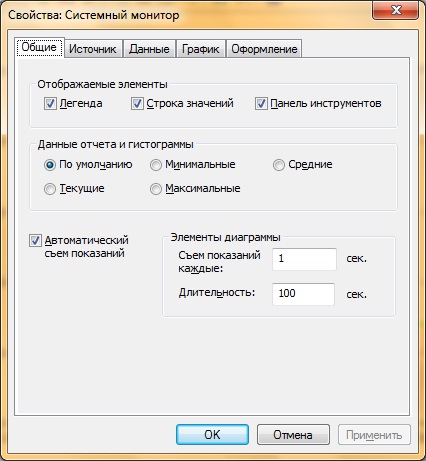
Рис. 2. Вкладка «Общие» свойств системного монитора
Вкладка «Источник» свойств системного монитора
Эта вкладка предназначена для выбора источника отображения для просмотра текущих собираемых данных. Как видно на следующей иллюстрации, установив переключатель на опции «Текущая активность», системный монитор будет показывать изменения в производительности, согласно установленным вами счетчикам. Кроме текущей активности вы также можете указать путь к сохраненному ранее файлу журнала. Для этого установите переключатель в положение «Файлы журнала», а затем добавьте файлы, которые следует использовать в качестве источника данных. Журналы также можно использовать для анализа тенденций и планирования распределения ресурсов. Помимо указанных выше источников, вы также можете записывать и извлекать данные о производительности в базы данных SQL. Сведения, находящиеся в базе данных, можно извлекать запросами и включать в отчеты. Основным требованием для использования данного источника является наличие SQL сервера баз данных.
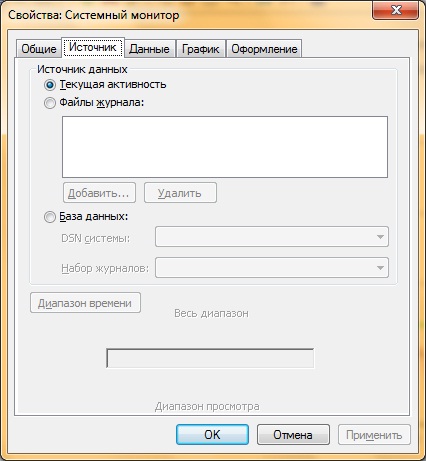
Рис. 3. Вкладка «Источник» свойств системного монитора
Вкладка «Данные» свойств системного монитора
Вкладка «Данные» свойств системного монитора позволяет вам настраивать отображение выводимых данных. В поле «Счетчики» вы можете просмотреть все счетчики, добавленные для анализа производительности. Используя данную вкладку, устанавливаются следующие параметры:
- Добавить. Данная функция позволяет добавлять дополнительные счетчики при помощи диалогового окна «Добавить счетчики»;
- Удалить. Нажав на эту кнопку счетчик, который выделен в списке, будет удален;
- Цвет. Эта опция позволяет указать цвет для выбранного счетчика;
- Масштаб. Текущий раскрывающийся список отвечает за масштаб отображения выбранного счетчика в режиме графика или гистограммы. Значения счетчика вы можете указать от 0,0000001 до 1000000,0. Изменение масштаба позволит вам сделать диаграмму более наглядной;
- Ширина. Эта опция позволяет указать ширину линии для выбранного счетчика. Изменение ширины влияет на набор доступных типов линии;
- Стиль. Данная опция отвечает за изменение стиля линии выбранного счетчика. Смена стиля возможна, если для линии выбрана ширина, назначенная для использования по умолчанию.
Данная вкладка изображена на следующей иллюстрации:

Рис. 4. Вкладка «Данные» свойств системного монитора
Вкладка «График» свойств системного монитора
При помощи этой вкладки свойств системного монитора вы можете изменять отображение графика в области сведений по своему вкусу. Здесь вы можете найти практически все настройки, которые можно было бы изменить в изображении графика. Рассмотрим каждый из параметров:
- Вид. Данный параметр отвечает за отображение внешнего вида графика. В режиме графика, установленного по умолчанию, отображаются данные счетчика за определенный интервал времени в формате линейного графика. В режиме гистограммы данные счетчика отображаются в виде гистограммы, показывая единственное значение для конкретного экземпляра счетчика. В режиме отчета имена счетчиков и значения данных появляются в строках под связанными с ними объектами производительности, а каждый экземпляр и его данные отображаются в отдельном столбце;
- Тип прокрутки. В этой группе вы можете выбрать направление прокрутки графика только для вида линейного графика. Установив переключатель на опции «Зацикливание», график будет прокручиваться слева направо. Если вы выберите значение «Продвижение», то график будет отображаться в обратном направлении;
- Название. Текущий параметр отвечает за название графика, которое будет отображено под панелью инструментов;
- Вертикальная ось. При помощи этого параметра вы можете дать название вертикальной оси координат;
- Отображать. Этот параметр позволяет вам отобразить вертикальную или горизонтальную сетку для графика, а также позволяет включить отображение подписей со значениями для осей координат;
- Диапазон значений вертикальной шкалы. Здесь вы можете установить максимальное и минимальное значение, которое будет отображаться на графике.
Вкладку «График» вы можете увидеть на следующей иллюстрации:
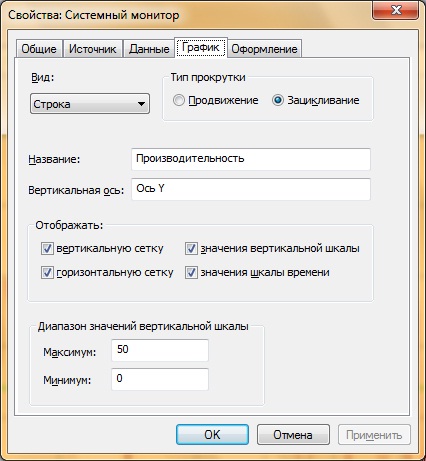
Рис. 5. Вкладка «График» свойств системного монитора
Вкладка «Оформление» свойств системного монитора
На этой вкладке вы можете выбрать параметры, предназначенные для визуального оформления графика данной оснастки. В группе «Шрифт» вы можете изменить шрифт текста и чисел, присутствующих на диаграмме. Для того чтобы их изменить шрифт, нажмите на кнопку «Изменить», а затем на вкладке «Шрифт» задайте такие параметры, как шрифт, начертание, размер и, при необходимости, набор символов. Раскрывающийся список «Рамка» позволяет вам добавить обрамление для диаграммы. На данной вкладке особый интерес может представлять группа «Цвет». При помощи этой группы вы можете настроить цвета буквально для всех элементов области сведений, а именно:
- Фоновый рисунок. Позволяет указать цвет фона области окна, в которой отображается диаграмма;
- Фон элемента управления. Определяет цвет фона, окружающего область окна, в которой отображается диаграмма;
- Текст. Указывает цвет отображаемого на диаграмме текста;
- Сетка. При отображении на диаграмме сетки, этот параметр позволяет задать цвет для вертикальных и горизонтальных линий сетки.
- Панель времени. Данный параметр позволяет вам указать цвет для линии времени.
Вкладка «Оформление» отображена ниже
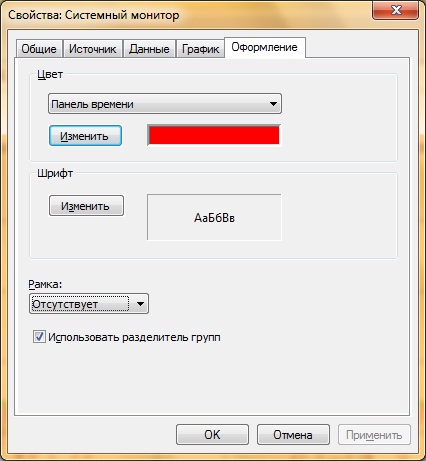
Рис. 6. Вкладка «Оформление» свойств системного монитора
Заключение
В этой статье вы узнали об оснастке консоли управления MMC – «Системный монитор», которая предназначена для анализа работы программ на производительность компьютера в реальном времени, а также для создания интерактивных коллекций системных счетчиков или группы сборщиков данных для многократного использования. В данной статье была рассмотрена настройка узла «Системный монитор» текущей оснастки. В следующей – вы узнаете о счетчиках системного монитора.